Извлечение аудиодорожки из видео – полезная функция для людей, которые делают видеомонтаж. Кто-то занимается этим на профессиональном уровне, а кто-то в развлекательных целях, поэтому возможность удобно обрезать звук из видео должна быть у каждого. Для этого предлагается использовать различные программы.
Аудио конвертер: Вырезать звуковую дорожку из видео
Существует множество сервисов и программ, позволяющих вырезать из видео звук. Одни элементарные, другие для людей, разбирающихся в вопросе.

Начнем с первой группы людей. Для примера возьмем онлайн-сервис «Аудио конвертер». Его использование окажется простым даже для новичка:
- Открываем сервис.
- Кликаем на большую кнопку «Открыть файл» и находим нужное видео (имеется ограничение по размеру — 2048 Мб является максимальным размером).
- В панели форматов выбираем подходящий (если вы не очень хорошо разбираетесь в данной теме, то выбирайте стандартный – mp3).
- Когда загрузка файла завершена и выбран формат, нажимаем конвертировать.
- После некоторого ожидания появляется кнопка «Скачать».
Извлечь звук из видео за 1 минуту! Конвертируем видео в аудио — mp3 формат
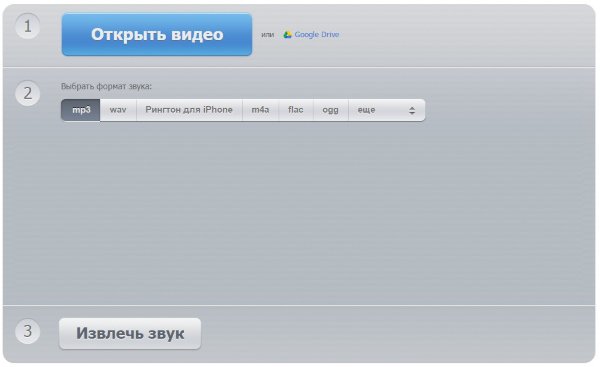
Теперь аудиозапись вырезана и установлена на ваш компьютер. В дальнейшем запись можно использовать для создания собственных видео или игр. Качество ее зависит от выбранного ранее формата.
Как в Sony Vegas Pro отделить звук от видео?
Вегас – удивительный редактор, который позволяет вырезать из видео звук всего за несколько минут. Не нужно сложных инструментов и каких-то дополнительных навыков:
- Для начала включите программу и кликните «Файл», а после – «Открыть».
- Выбирайте необходимый файл.
- Если порядок действий был правильным, у вас должно появиться два окна – с видео и со звуковыми волнами. Сейчас два этих окна связаны, поэтому кликнув по одному, вы заметите, что выделились оба.
- После того как вы их выделили, нажмите сочетание «Ctrl+Shift+U» или же в верхней панели найдите инструмент «Ignore Event Grouping» (игнорирование группировки). Теперь группировки нет, и каждое окно работает отдельно от другого.
- Далее просто удалите окно с видео и сохраните полученный файл в нужном формате.

СОВЕТ! Если вам необходимо обрезать только часть звуковой дорожки, то поставьте маркер в месте разделения трека, а после нажмите «S». Теперь у вас появилось две отдельных дорожки, одну из которых можно удалить и сохранить только тот фрагмент, который нужен.
Для использования Sony Vegas Pro требуется достаточно мощный компьютер. Если ваш ПК действительно слабоват, то работать в редакторе нужно очень аккуратно, постоянно сохраняясь. Для улучшения производительности перед работой в программе стоит позакрывать все лишнее, включая фоновые программы. Рекомендуем закрыть такие программы, как Skype, torrent, антивирусы и программы для создания скринов.
Не у каждого человека сразу получится успешно воспользоваться услугами Вегас. Программа выглядит необычно для большинства обывателей, поэтому наглядный пример – это лучшее, что поможет вам разобраться. В видео коротко и ясно отображается весь процесс, а комментарии автора помогают не запутаться:
Программы для извлечения звука из видео
Подобных программ на данный момент уже развелось много, однако среди них имеются явные финалисты:
- Adobe Premiere Pro – отличная программа для монтажа видео, в которой есть функции работы со звуком (единственный минус этой программы – платная система распространения).
- Sony Vegas Pro – самая популярная в странах СНГ программа для монтажа (есть 30 бесплатных дней для ознакомления).
- Corel VideoStudio Pro – редактор, обладающий универсальным набором функций (есть пробная версия).
- VSDC Free Video Editor – многосоставная программа, позволяющая очень подробно работать с аудио и видео (абсолютно бесплатная).
- Бесплатная ZS4 Video Editor – это отличное решение для домашних видео и любительской работы с ним.
- Аудио-редактор Audacity имеет солидный инструментарий, который позволяет подробно и многофункционально обрабатывать звук (бесплатная форма распространения).
- Audio Editor Gold – редактор звука, позволяющий обрабатывать треки на волновой модели (есть ознакомительная 30-ти дневная версия).
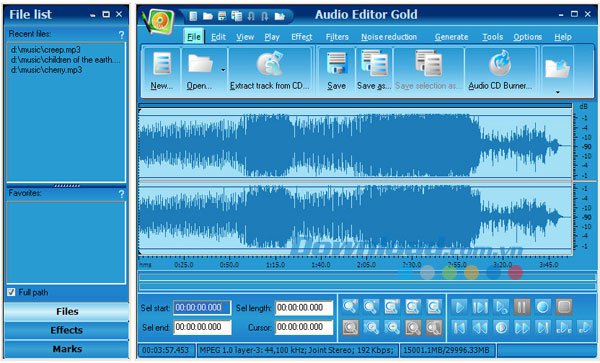
Все программы из списка необходимо скачивать. Приятно, что не все из них платные. Ведь некоторые люди просто хотят сделать красивое видео, связанное с семейным отдыхом или романтическими моментами их жизни, а для других видеомонтаж – это работа, поэтому после пробной версии можно оплатить услуги и продолжить пользоваться программой.
Источник: masterservis24.ru
Можно ли отключить звук, удалить или отделить звук от видео
Вы можете отключить звук видео или извлечь звук из видео в отдельную дорожку, чтобы его можно было удалить или переместить в другое место в редакторе видео Clipchamp.
Отключение звука видео в Clipchamp
Чтобы отключить звук видео, выберите его на временная шкала, а затем щелкните символ говорящего в левом верхнем углу клипа.
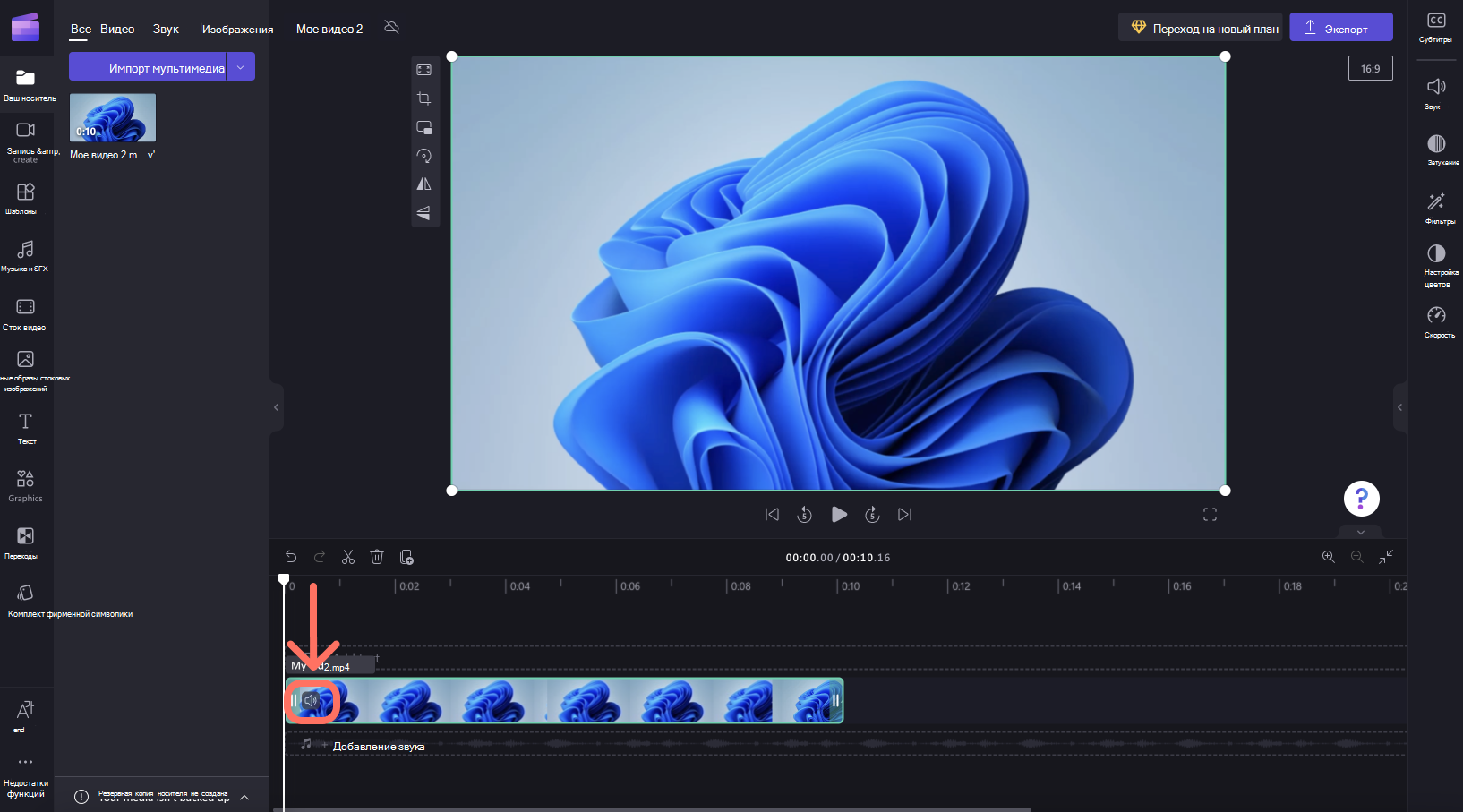
Видеоклип будет отключен, и символ теперь будет отображать крестик через него.
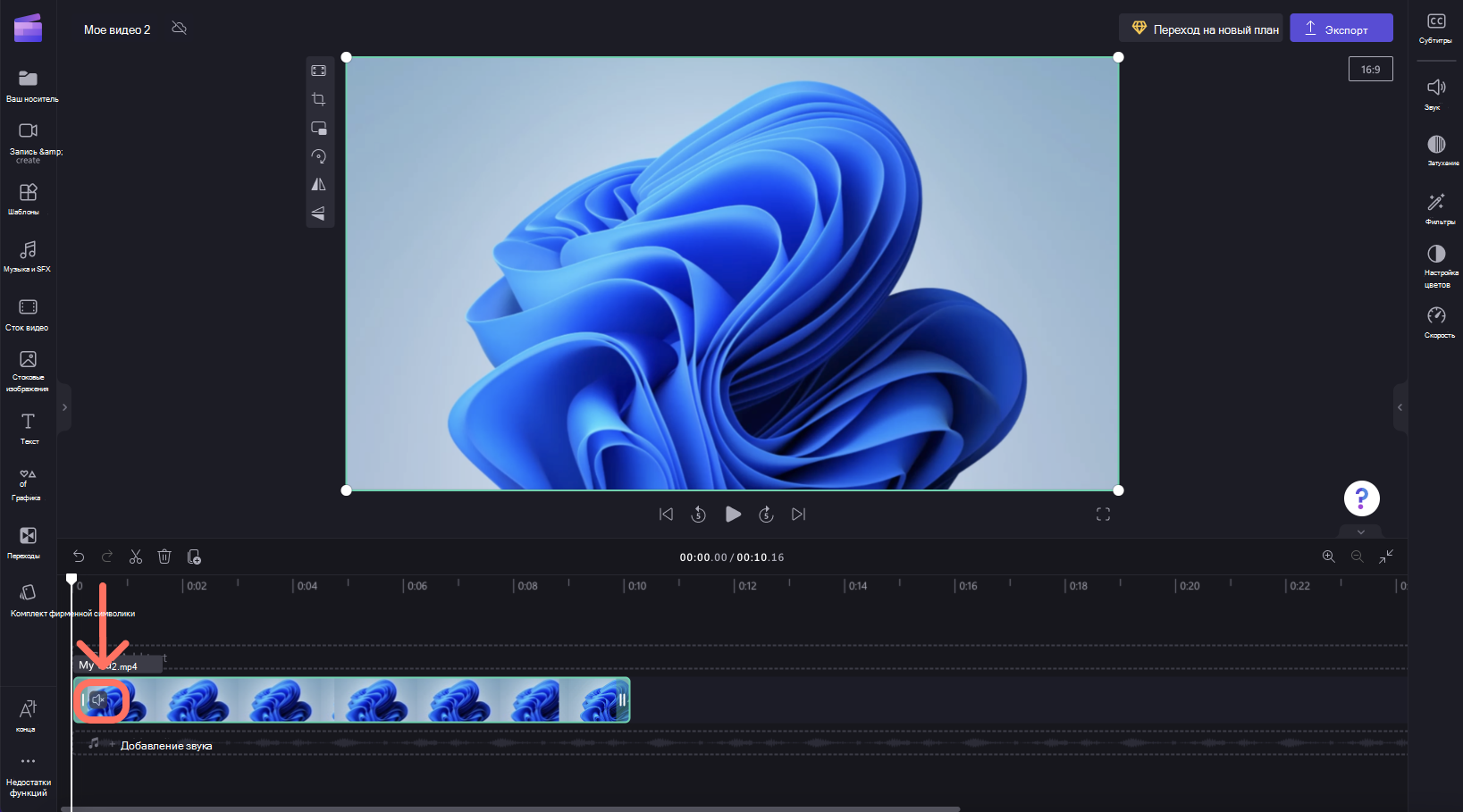
Просто щелкните символпикера еще раз, чтобы включить клип.
Как отделить звук от видео
Чтобы отделить звук от видеоклипа, выберите его в временная шкала и щелкните вкладку Звук на панели свойств. Затем нажмите кнопку отсоединения звука.
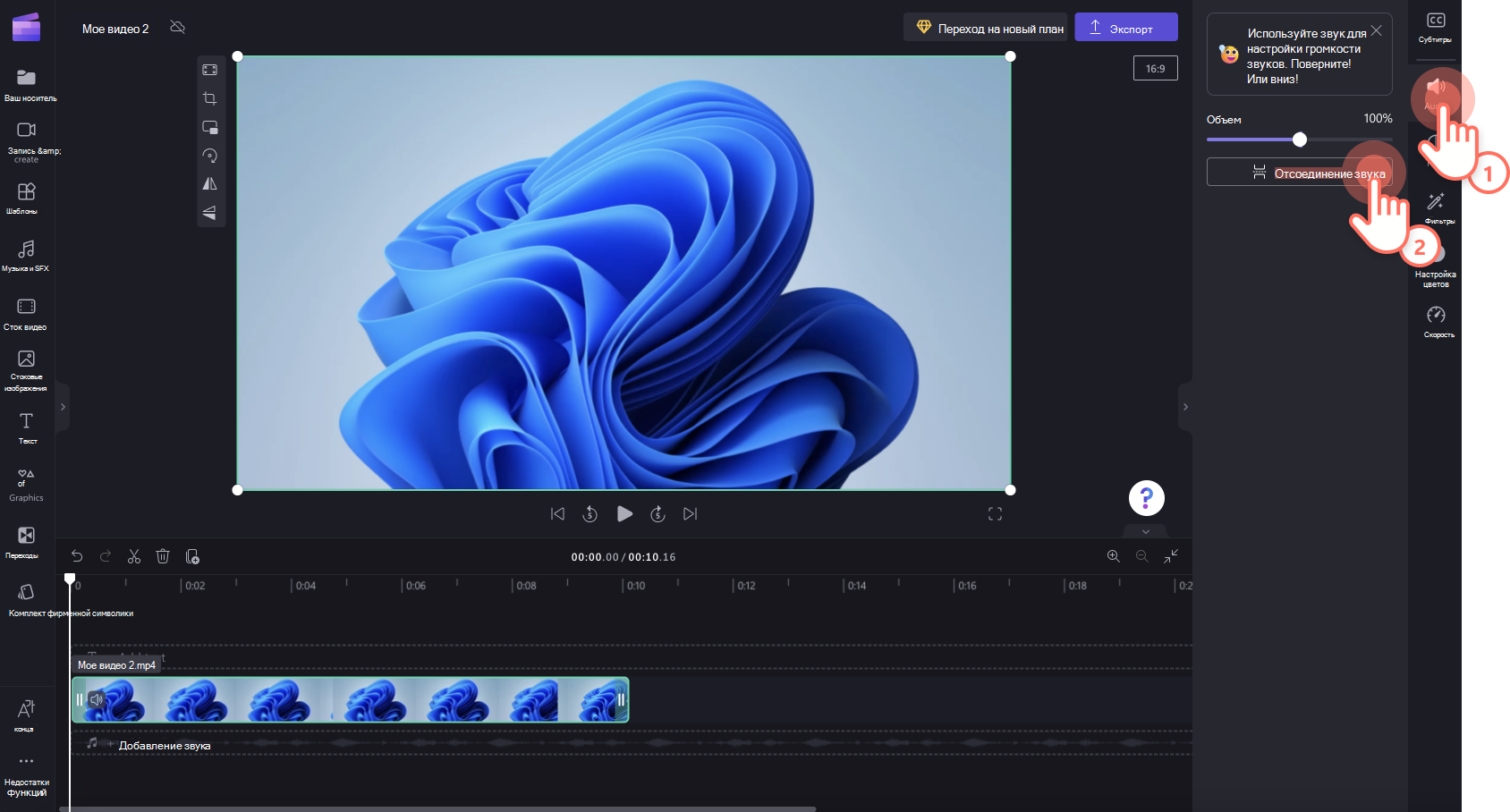
Звук будет отображаться в виде нового элемента под видео в новой строке на временная шкала. Звуковой файл также будет автоматически скачан на ваш компьютер.
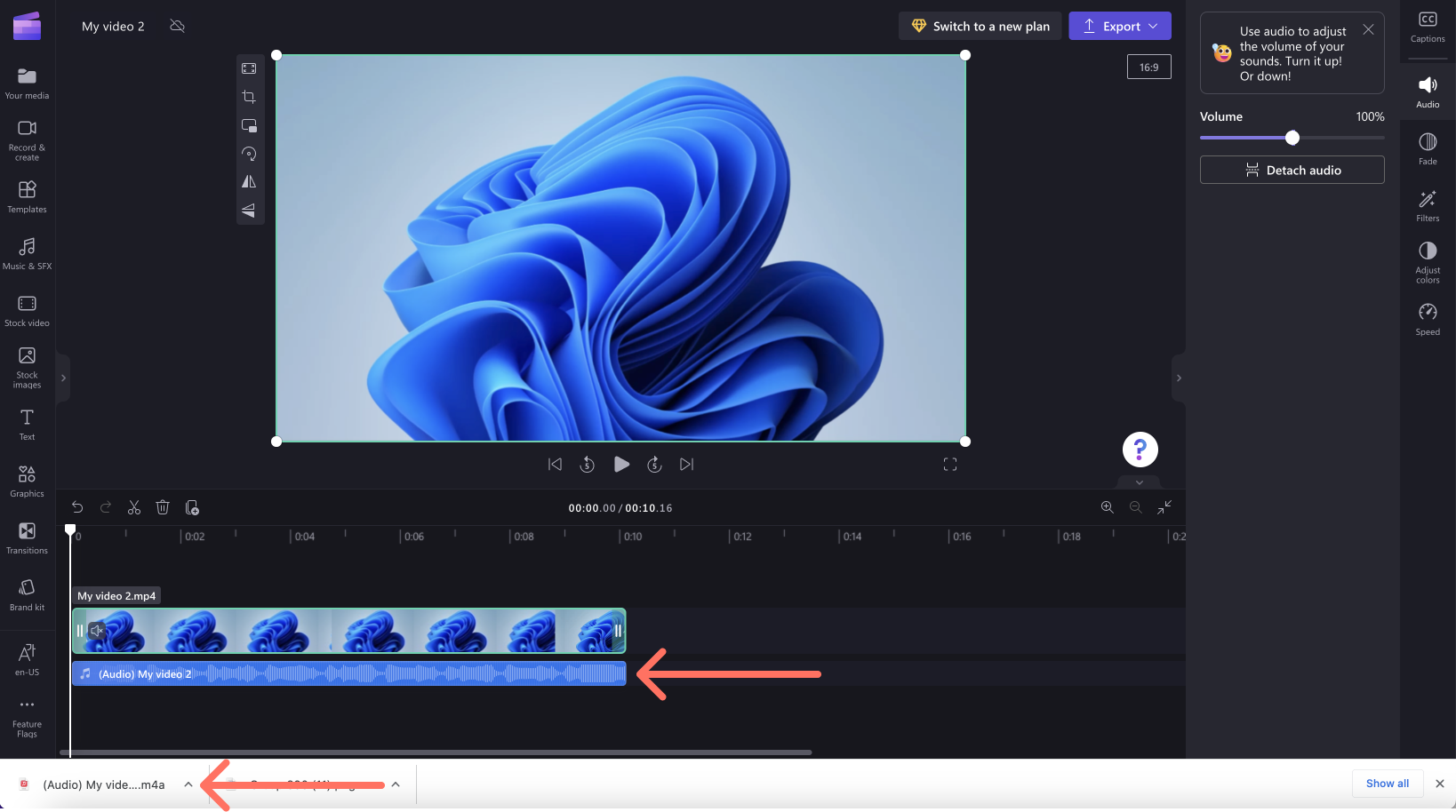
Если вы хотите снова вернуть звук или снова присоединиться к звуку, просто перетащите исходное видео в временная шкала снова с нашей вкладкиМультимедиа. Исходный клип по-прежнему будет содержать звук. Разделенный звук теперь также будет доступен на вкладке мультимедиа, поэтому вы можете добавить несколько копий в временная шкала.
Разделение, удаление и отключение звука с помощью Clipchamp
Готовы начать? Попробуйте бесплатный видеоредакторClipchamp сегодня.
Источник: support.microsoft.com
Как просто и быстро «вытащить» музыку из видеоролика

Здравствуйте, уважаемые читатели моего блога. Как часто мы натыкаемся на ролики с обалденной звуковой дорожкой. Не обязательно лазить потом Вконтакте и пытаться отыскать нужную песню. Всего два клика позволят вам сэкономить кучу времени.
Сегодня мы поговорим как отделить звук от видео онлайн или при помощи программы. Первый способ будет актуален даже без скачивания, а вот для второго вам сначала надо будет загрузить клип на компьютер. Оба способа эффективны и не отнимут много времени.

SaveFrom
Если вы нашли крутую музыку на YouTube, то проще всего будет воспользоваться сервисом savefrom.net , о нем я уже писал в статье как скачать видео при помощи SS. Просто в адресную строчку вставляете этот код и вас переносит на нужный ресурс. Можно также скопировать URL ролика и закинуть его в форму SaveFrom.
Скачивать сам ролик не обязательно, достаточно извлечь аудио в формате MP4, который сейчас вытесняет mp3. Хороший формат. Не слишком большой вес файла и прекрасное звучание.
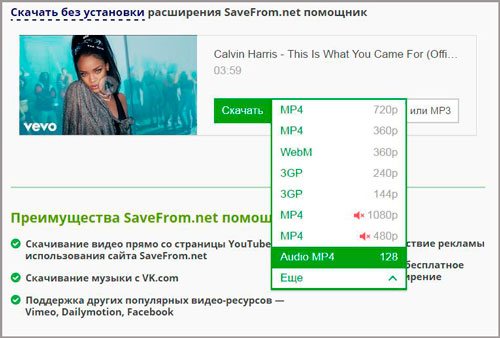
Самое серьезное преимущество этого метода – скачивание производится быстро и бесплатно. Само расширение можно установить себе на компьютер и всякий раз, когда вы будете натыкаться на стоящую музыку загружать ее без лишних движений, прямо с сайта YouTube. Нужная кнопка появится на каждой странице этого сервиса.
Online-audio-converter.com
Второй сервис решающий проблему можно ли отделить звук от видеоряда располагается по адресу online-audio-converter.com . Он более функционален, но так же прост, как и первый. Заходите на страницу и выбираете каким образом будете грузить файл. Можно вставить URL, правда будьте внимательны, не любая ссылка из них поддерживается, или находите нужный файл у себя на компьютере.
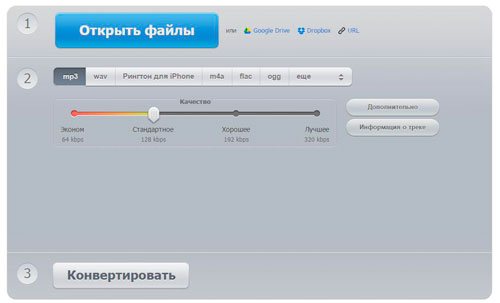
Вы сразу же определяетесь с качеством – 128, 192 или 320, выбираете формат – выбираете привычный mp3, mp4, о котором я говорил в прошлой главе, менее популярный flac или ogg. В разделе дополнительно можно ничего не менять. Если вы хотите, добавьте эффект затухания по завершению трека или нарастание в начале.
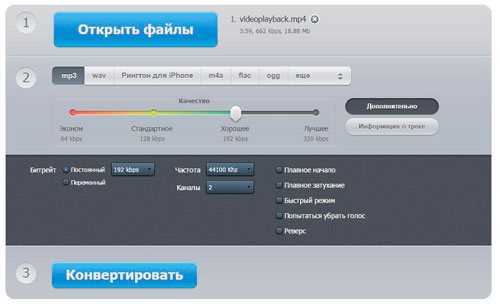
Информация о песне на мой взгляд одна из нужных функций. Вы сразу решаете как будет называться композиция. Если используете такие проигрыватели как Windows Media или слушаете музыку с телефона, то можно вставить информацию об альбоме, исполнителе и название композиции. Вся эта информация будет отображаться и вы никогда не забудете важную информацию.
Остается нажать «Конвертировать».
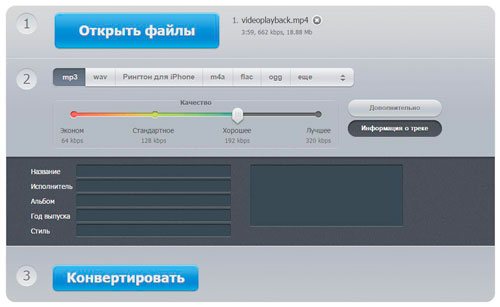
Готово. Скачивайте музыку или загружайте ее в облако. DropBox мне не очень нравится, а вот против Google Drive я ничего не имею. Интересуют подробности? Пройдите по ссылкам и узнайте их.
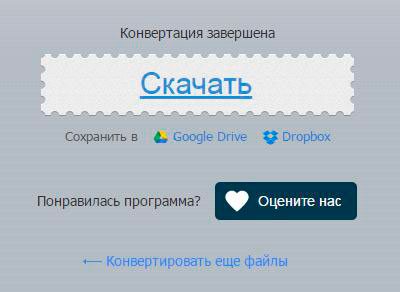
В процессе работы над этой статьей я испробовал еще несколько онлайн ресурсов, но у меня не получилось ничего скачать. Не будем о грустном. Думаю, тех ссылок, что я вам предоставил – хватит.
Camtasia
О камтазии я писал в множество своих предыдущих публикаций и считаю, что эта программа должна быть установлена у любого блоггера. Она идеально подходит для записи скринкастов и обработки роликов. В меру простая и функциональная. Пользоваться ей в разы легче, чем тем же Premier Pro, более подходящем для специалистов.
Купить ее можно на сайте www.techsmith.com/camtasia.html .
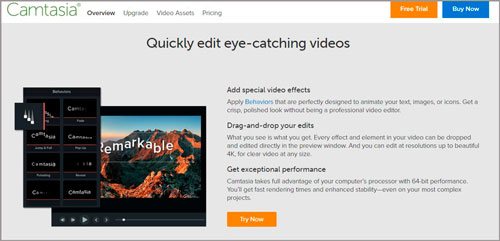
Ну а научиться пользоваться и одновременно пройти экспресс курс по журналистике позволит курс « Качественное видео в блог за час ».

Но, давайте вернемся к разделению. Открываете скачанный на компьютер ролик при помощи кнопки Import.
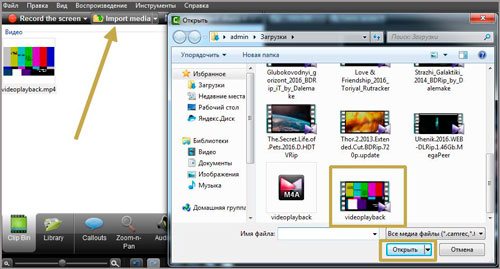
Теперь переносите открывшийся в библиотеке файл на дорожку.
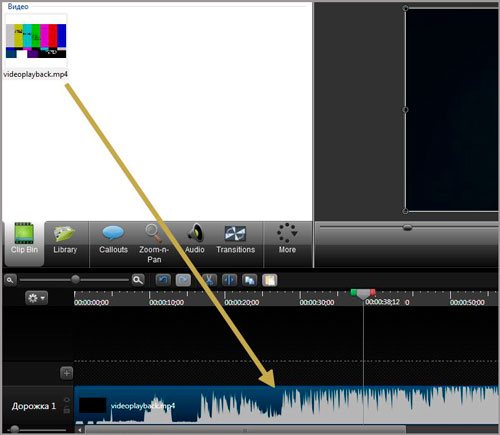
Теперь кликаем Produce and Share.
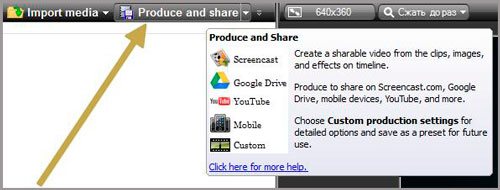
В появившемся меню выбираем «Пользовательские настройки».
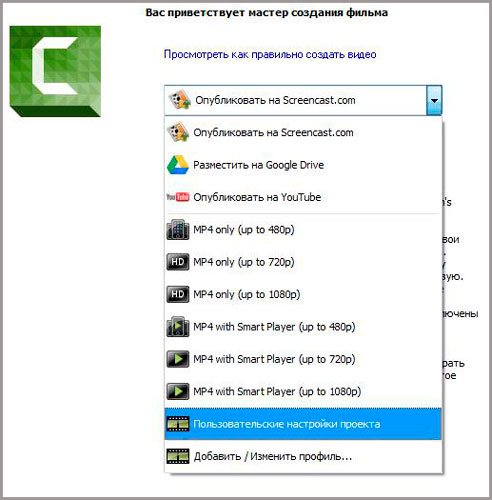
В списке не трудно отыскать MP3.
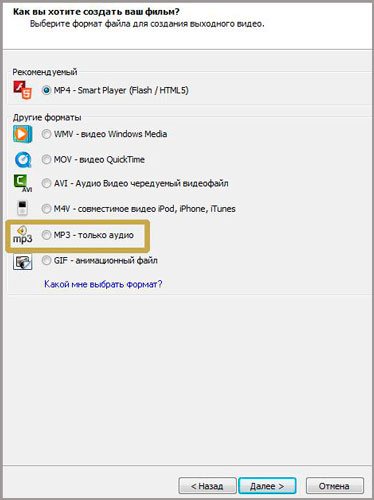
Очень жаль, что в такой простой программе для обработки роликов, как ВидеоМонтаж не функции разделить аудио. Тем не менее, если вам нравится записывать видео, но вы еще новичок – не проходите мимо этой программы. Как минимум почитайте о ее преимуществах в моей статье.
До новых встреч и не забывайте подписываться на рассылку. Теперь вы знаете какой программой пользоваться, но помните, что на любом умении можно заработать в интернете.
Источник: start-luck.ru